Esercitazione: Individuazione e avvio degli strumenti di Reporting Services (SSRS)
In questa esercitazione vengono descritti gli strumenti utilizzati per configurare un server di report, gestire le operazioni e il contenuto del server di report, nonché creare e pubblicare report. In questa esercitazione vengono descritte le procedure per individuare e aprire ogni strumento. Se si ha già familiarità con gli strumenti, è possibile passare ad altre esercitazioni che consentono di acquisire competenze importanti per l'uso di Reporting Services. Per altre informazioni su altre esercitazioni, vedere Esercitazioni su Reporting Services (SSRS).
Contenuto dell'argomento:
Gestione configurazione Reporting Services (modalità nativa)
SQL Server Data Tools con Progettazione report e Creazione guidata report
Gestione configurazione Reporting Services (modalità nativa)
Utilizzare Gestione configurazione in modalità nativa per completare le operazioni seguenti:, , , , , e.
Specificare l'account del servizio.
Creare o aggiornare il database del server di report.
Modificare le proprietà di connessione.
Specificare gli URL.
Gestire le chiavi di crittografia.
Configurare l'elaborazione automatica del report e il relativo recapito per posta elettronica.
Installazione: lo strumento Gestione configurazione Reporting Services viene installato quando si installa Reporting Services in modalità nativa. Per altre informazioni, vedere Installare un server di report in modalità nativa di Reporting Services
Per avviare Gestione configurazione Reporting Services
Nella schermata Start di Windows digitare
reportinge nei risultati della ricerca app fare clic su Gestione configurazione Reporting Services.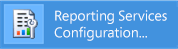
Or
Fare clic su Start, quindi su Programmi, quindi su Microsoft SQL Server, quindi su Strumenti di configurazione e quindi su Gestione configurazione Reporting Services.
Verrà visualizzata la finestra di dialogo Selezione istanza Server report in cui è possibile selezionare l'istanza del server di report che si desidera configurare.
In Nome serverspecificare il nome del computer in cui è installata l'istanza del server di report. Per impostazione predefinita è specificato il nome del computer locale, ma è anche possibile digitare il nome di un'istanza remota di SQL Server.
Se si specifica un computer remoto, fare clic su Trova per stabilire una connessione. È necessario configurare in anticipo il server di report per l'amministrazione remota. Per altre informazioni, vedere Configurare un server di report per l'amministrazione remota.
In Nome istanza scegliere l'istanza di SQL Server Reporting Services da configurare. Nell'elenco vengono visualizzate solo le istanze del server di report di SQL Server 2008, SQL Server 2008 R2 e SQL Server 2014. Non è possibile configurare versioni precedenti di Reporting Services.
Fare clic su Connetti.
Per verificare di avere avviato lo strumento, confrontare i risultati ottenuti con la figura seguente:
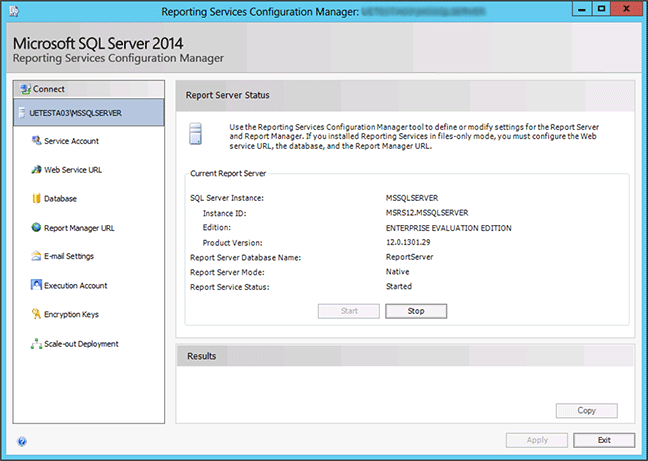
Passaggi successivi: configurare e amministrare un server di report (modalità nativa SSRS) e Gestione configurazione Reporting Services (modalità nativa).
Gestione report (modalità nativa)
Usare Gestione report (modalità nativa SSRS) per impostare autorizzazioni, gestire sottoscrizioni e pianificazioni e usare i report. Con Gestione report è inoltre possibile visualizzare i report.
Installazione: Gestione report viene installato quando si installa la modalità nativa di Reporting Services: Installare il server di report in modalità nativa di Reporting Services
Per aprire Gestione report è necessario disporre di autorizzazioni sufficienti (inizialmente, solo i membri del gruppo Administrators locale dispongono delle autorizzazioni per l'accesso alle funzionalità di Gestione report). Gestione report offre diverse pagine e opzioni a seconda delle assegnazioni di ruolo dell'utente corrente. Per gli utenti che non dispongono di autorizzazioni verrà visualizzata una pagina vuota. Per gli utenti con autorizzazioni per la visualizzazione di report verranno visualizzati collegamenti per aprire i report. Per sapere di più sulle autorizzazioni, vedere Ruoli e autorizzazioni (Reporting Services).
Per avviare Gestione report
Aprire il browser. Per informazioni sui browser e le versioni del browser supportati, vedere Planning for Reporting Services and Power View Browser Support (Reporting Services 2014).
Nella barra degli indirizzi del browser digitare l'URL di Gestione report. Per impostazione predefinita, l'URL è http://< serverName>/reports. È possibile verificare il nome e l'URL del server tramite lo strumento di configurazione di Reporting Services. Per altre informazioni sugli URL usati in Reporting Services, vedere Configurare gli URL del server di report (Gestione configurazione SSRS).
Gestione report verrà aperto nella finestra del browser. La pagina iniziale è la cartella Home. A seconda delle autorizzazioni di cui si dispone, verranno visualizzati ulteriori cartelle, collegamenti ipertestuali ai report e file di risorse all'interno della pagina iniziale. Potrebbero inoltre essere disponibili pulsanti e comandi aggiuntivi nella barra degli strumenti.
Se si esegue Gestione report nel server di report locale, vedere Configurare un server di report in modalità nativa per l'amministrazione locale (SSRS).
Passaggi successivi: Configurare Gestione report (modalità nativa).
Management Studio
Gli amministratori del server di report possono usare Management Studio per gestire un server di report insieme ad altri server del componente di SQL Server. Per altre informazioni, vedere Use SQL Server Management Studio.
Per avviare SQL Server Management Studio
Nella schermata Start di Windows digitare
sql servere nei risultati della ricerca app fare clic su SQL Server Management Studio.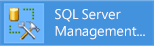
Or
Fare clic sul pulsante Start, quindi su Tutti i programmi, Microsoft SQL Server e infine SQL Server Management Studio. Viene visualizzata la finestra di dialogo Connetti al server .
Se la finestra di dialogo Connetti al server non viene visualizzata, in Esplora oggettifare clic su Connetti e quindi scegliere Reporting Services.
Nell'elenco Tipo server selezionare Reporting Services. Se Reporting Services non è presente nell'elenco, non è installato.
Nell'elenco Nome server selezionare un'istanza del server di report. Nell'elenco sono visualizzate le istanze locali. È inoltre possibile specificare il nome di un'istanza remota di SQL Server.
Fare clic su Connetti. È possibile espandere il nodo radice per impostare proprietà server, modificare definizioni di ruolo o disabilitare funzionalità del server di report.
SQL Server Data Tools con Progettazione report e Creazione guidata report
Progettazione report è disponibile in SQL Server Data Tools (SSDT) - Business Intelligence per Visual Studio 2012. Nell'area di progettazione dello strumento sono inclusi finestre a schede, procedure guidate e menu per l'accesso alle funzionalità per la creazione di report. Lo strumento di progettazione report è disponibile quando si sceglie un modello di progetto per il server di report o di procedura guidata di server di report. Per altre informazioni, vedere Reporting Services in SQL Server Data Tools (SSDT).
Per avviare Progettazione report
Dalla schermata iniziale di Windows digitare data e nei risultati di ricerca per Applicazioni fare clic su SQL Server Data Tools per Visual Studio 2012.
Or
Fare clic su Start, scegliere Tutti i programmi, Microsoft SQL Server e quindi SQL Server Data Tools (SSDT).
Scegliere Nuovo dal menu Filee quindi fare clic su Progetto.
Nell'elenco Tipi progetto fare clic su Progetti Business Intelligence.
Nell'elenco Modelli fare clic su Progetto Server report. Nella figura seguente vengono illustrati i modelli di progetto così come sono visualizzati nella finestra di dialogo:
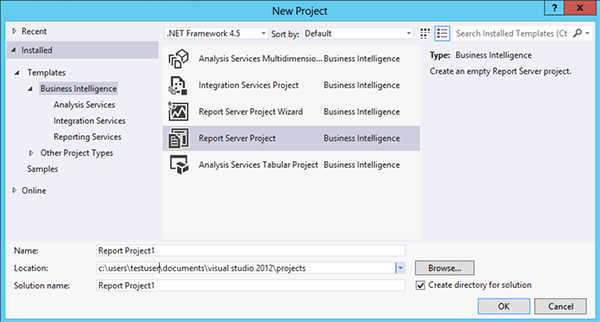
Digitare un nome e un percorso per il progetto oppure fare clic su Sfoglia e selezionare il percorso desiderato.
Fare clic su OK. SQL Server Data Tools (SSDT) viene aperto con la pagina iniziale di Visual Studio. In Esplora soluzioni sono disponibili le categorie per la creazione di report e origini dei dati. È possibile utilizzare queste categorie per creare nuovi report e origini dei dati. Le finestre a schede vengono visualizzate quando si crea una definizione di report. Queste finestre sono Dati, Layout e Anteprima.
Per iniziare il primo report, vedere Creare un report tabella semplice (Esercitazione su SSRS). Per altre informazioni sulle finestre di progettazione query che è possibile usare in Progettazione report, vedere Strumenti di progettazione di query in Progettazione report SQL Server Data Tools (SSRS).
Generatore report
Usare Generatore report (SSRS) per creare report in un ambiente di creazione simile a Microsoft Office. È possibile personalizzare e aggiornare tutti i report esistenti, sia che siano stati creati in Progettazione report o nelle versioni precedenti di Generatore report. Per informazioni sul percorso del file ReportBuilder3.msi che si esegue per installare Generatore report nel computer locale, rivolgersi all'amministratore.
Installazione: la versione click-once di Generatore report viene installata in modalità nativa di Reporting Services o in modalità SharePoint. La versione autonoma di Generatore report è un download separato. Vedere Installare la versione autonoma di Generatore report (Generatore report)
Per avviare la versione ClickOnce di Generatore report da Gestione report (modalità nativa)
Nel Web browser digitare l'URL di Gestione report per il server di report. Per impostazione predefinita, l'URL è http://< servername>/reports. Verrà aperto Gestione report.
Fare clic su Generatore report.
Verrà avviato Generatore report e sarà possibile creare un report o aprire un report nel server di report.
Per avviare Generatore report ClickOnce tramite un URL
Nella barra degli indirizzi del browser digitare l'URL seguente:
<http:// servername>/reportserver/reportbuilder/ReportBuilder_3_0_0_0.application
Premere INVIO.
Verrà avviato Generatore report e sarà possibile creare un report o aprire un report nel server di report.
Per avviare la versione ClickOnce di Generatore report nella modalità SharePoint di Reporting Services
Accedere al sito contenente la raccolta in cui si desidera creare un nuovo report.
Aprire la raccolta.
Scegliere Report di Generatore report dal menu Nuovo.
Verrà avviato Generatore report e sarà possibile creare un report o aprire un report nel server di report.
Per avviare la versione autonoma di Generatore report
Dalla schermata iniziale di Windows digitare generatore report , quindi scegliere Generatore report 3.0.
Or
Dal menu Start scegliere Tutti i programmi, quindi fare clic su Generatore report di Microsoft SQL Server 2014.
Fare clic su Generatore report.
Verrà visualizzato Generatore report e sarà possibile creare o aprire un report.
Fare clic su Guida di Generatore report per aprire la documentazione relativa a Generatore report.
Vedi anche
Installazione, disinstallazione e supporto di Generatore report
Installazione della modalità SharePoint di Reporting Services (SharePoint 2010 e SharePoint 2013)
Reporting Services Report Server
Strumenti di progettazione di query in Progettazione report SQL Server Data Tools (SSRS)
Esercitazioni su Reporting Services (SSRS)